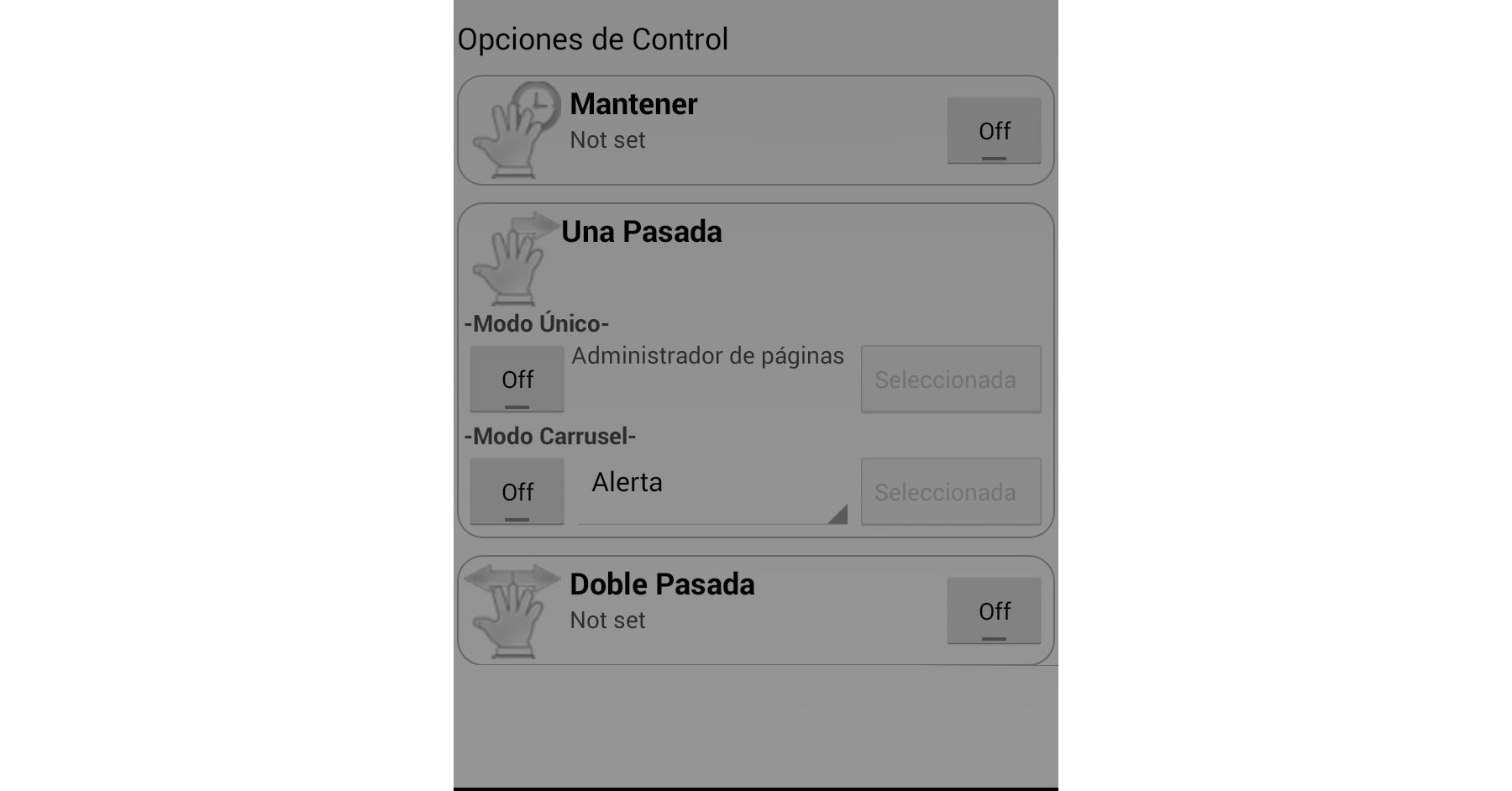
Si pasas tiempo cocinando, como mecánico o en general con las manos ocupadas, mojadas o sucias, puede resultarte difícil o imposible tocar el celular para encender y ver la hora o alguna notificación, WhatsApp o mensaje. Justamente para esos casos era muy útil «Air Gestures» una característica que Samsung introdujo por primera vez en el Galaxy S4.
Si tu teléfono Android no cuenta con una opción parecida a los «gestos de aire» de Samsung en los ajustes de tu celular (cosas así suelen estar en el menú «Accesibilidad», «Avanzado» o «Gestos»), existen aplicaciones muy completas para poner esta característica en tu equipo. Te permitirán encender la pantalla pasando la mano por encima, algo que logran leyendo los datos del sensor de proximidad en los dispositivos Android.
El sensor de proximidad generalmente no se ve, pero suele estar en la parte o bisel frontal superior del celular, a la altura de la cámara selfie. Durante una llamada SIN altavoz, puedes tapar esa zona con la mano y verás que la pantalla se apaga. Ese es el sensor de proximidad actuando.
WaveUp

WaveUp es probablemente la mejor app para prender la pantalla pasando la mano por el celular, porque está exclusivamente diseñada para eso, basándose en la lectura del sensor de proximidad y es completamente gratis. Puedes configurar el número de veces que debes pasar la mano y tiene la opción para encender la pantalla al sacar el celular del bolsillo.
También puede apagar la pantalla automáticamente y bloquearla al detectar que se tapa el sensor de proximidad (por ejemplo, al poner el móvil en el bolso), basado en condiciones como el tiempo que se tapa el sensor, la orientación del dispositivo o la aplicación que se esté usando.
WaveUp, al igual que otras apps de este tipo (incluyendo las indicadas abajo), tienen que permanecer leyendo el sensor de proximidad para funcionar, algo que puede consumir notable o insignificante batería, cosa que dependerá del celular. Si tienes un dispositivo moderno, lo más probable es que NO notes el uso de batería. De todas maneras puedes monitorear el uso de energía en tu Android a ver cuál es tu caso.
KinScreen
KinScreen tiene un enfoque más amplio, que se centra en el encendido y apagado de la pantalla en función de varias condiciones. Si bien puede hacer lo mismo que WaveUp y prender la pantalla al pasar la mano, la opción de ajustar el número de veces que se ondea la mano antes de encender la pantalla solo está disponible en la versión de pago, por ejemplo.
A pesar de lo dicho, la versión de pago cuesta $2.63, cosa que permite desbloquear muchos condicionantes de KinScreen que aumentan las posibilidades que ofrecía WaveUp. Por ejemplo, una vez pasada la mano, la pantalla se encenderá dependiendo del tiempo que haya estado apagada, el ángulo de inclinación del celular o de si se uso el botón de apagado. Tienes opciones o condiciones similares para apagar la pantalla de forma automática.
Además puede mantener la pantalla activa mientras lo estás usando o se está moviendo, aumentar el tiempo de pantalla con una pasada de mano, dependiendo del ángulo del celular, las aplicaciones usadas, llamadas o carga de batería.
Gravity Screen

Una de las pioneras y más destacadas aplicaciones para controlar el encendido y apagado de pantalla. Y sí, con ella también puedes encender la pantalla pasando la mano. La diferencia de Gravity Screen con KinScreen o WaveUp es que no puedes configurar el número de veces que debes pasar la mano para encenderla. Sin embargo, como ves en la imagen tienes la opción de extender el tiempo de encendido de pantalla simplemente pasando la mano otra vez. Incluso puedes dejarla activa por varios minutos si tapas el sensor de proximidad por segundo y medio.
Conclusión
La única desventaja de las aplicaciones anteriores es que solo encienden la pantalla al deslizar la mano por encima, algo útil si quieres ver la hora rápidamente mientras estás trabajando, cocinando o no puedes tocar el teléfono. Sin embargo, el teléfono no se desbloqueará si estás usando una contraseña o pin de bloqueo. No existe app que haga tal cosa.
Para versiones antiguas de Android, Hovering controls encendía y desbloqueaba la pantalla pasando la mano. Desafortunadamente solo funcionaba si estabas usando la seguridad «Deslizar» para desbloquear y al parecer ya no funciona en versiones actuales de Android. Si tu problema es la pantalla de bloqueo, puedes automatizar su desbloqueo si estás usando el teléfono o en función del lugar donde estés.
Cómo controlar Android por voz en Español (con o SIN Internet)
Bloqueo de pantalla y cómo evitar que ESTORBE mucho
Cómo contestar llamadas o activar el altavoz de forma AUTOMÁTICA
Ya la uso de echo la compre es muy buena funciona buen solo hay q saber configurarla el modo de pasar apps estilo carrusel es lo mejor muy recomendada y de echo dentro de poco el smartphone será controlado sin tocarlo x medio de este tipo de tecnología.
Así es. Ya tenemos el control por voz también, aunque todavía necesita pulirse esta tecnología.
Sólo tienes que instalar Hovering Controls y activar lo que se indica en el artículo